cmd卸载密钥 如何在Win10系统中执行CMD命令来卸载密钥激活码
更新时间:2023-09-23 16:59:55作者:relsound
cmd卸载密钥,在Win10系统中,CMD命令是一种常用的操作方式,可以解决很多问题,其中卸载密钥激活码是一个经常遇到的需求。通过CMD命令,我们可以轻松地执行卸载密钥的操作,从而解除系统的激活状态。在本文中我们将介绍如何在Win10系统中使用CMD命令来卸载密钥激活码,帮助用户轻松解决激活问题。无论是忘记了密钥激活码,还是需要更换激活码,CMD命令都能够提供简单而有效的解决方案。让我们一起来了解吧!
1、首先我们点击“开始菜单”,下拉找到并展开Windows系统。鼠标右键点击“命令提示符”,更多--》以管理员身份运行。
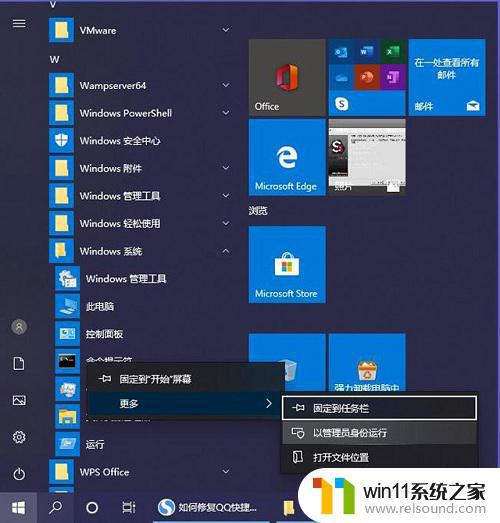
2、现在我们在“管理员:命令提示符”窗口中输入命令“slmgr.vbs /upk”并回车确定运行命令,如下图所示。
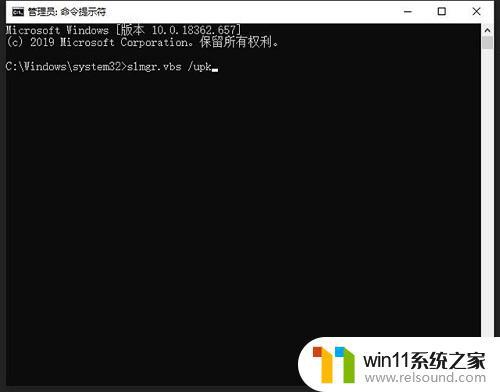
3、这时候就会提示“成功地卸载了产品密钥”,如下图所示。
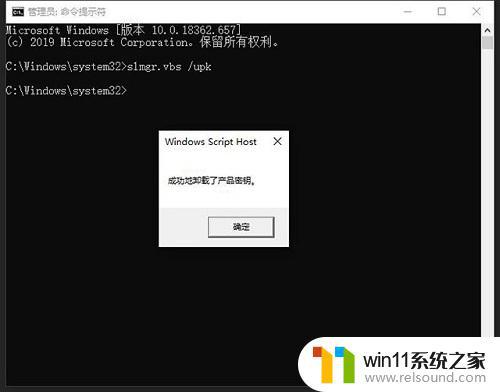
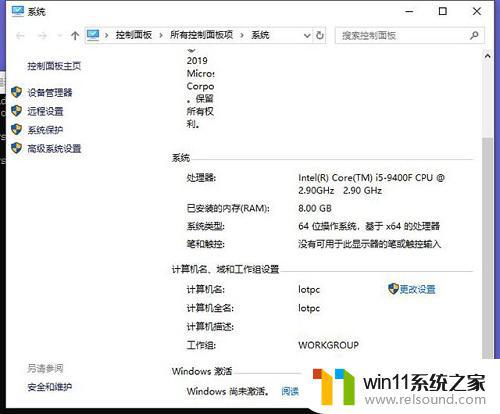
以上就是cmd卸载密钥的全部内容,如果您遇到相同问题,可参考本文中介绍的步骤进行修复,希望本文对您有所帮助。
cmd卸载密钥 如何在Win10系统中执行CMD命令来卸载密钥激活码相关教程
- 五款windows电脑中舍不得卸载的软件推荐,让您的电脑更加高效!
- win10系统设置锁屏密码 Win10系统锁屏密码设置教程
- win10安装密钥大全仅供参考:最新稳定可用的win10安装密钥汇总
- steam卸载后已安装的游戏 steam卸载游戏后怎么恢复已下载的游戏
- 微软将在Win11设置中引入新选项,可激活隐藏实验性功能 / 特性
- id密码锁住了怎么办 realme X手机功能怎么开启
- Steam不再支持Win7/8/8.1操作系统:明年1月1日起执行,是时候升级到Win 11了
- 键盘方向键锁了怎么办 键盘上下左右键怎么解锁密码
- 微软推荐卸载或升级应用以解决Win11 24H2壁纸应用不兼容问题
- 如何下载和安装NVIDIA控制面板的详细步骤指南: 一步步教你轻松完成
- 沙丘:觉醒PC配置公布 推荐RTX 3070显卡,打造超强游戏体验
- 二手显卡价格低到爆炸,高性价比捡漏显卡推荐建议收藏观看
- Nvidia称H20芯片遭美出口限制,预计一季度损失55亿美元最新消息
- Win10落幕在即!想推动升级Win11微软必须要做这到5点
- 芯片里程碑!AMD打造首款采用台积电2nm产品,领先技术带来创新突破
- 英伟达新一代AI芯片过热延迟交付?公司回应称“客户还在抢”
微软资讯推荐
- 1 二手显卡价格低到爆炸,高性价比捡漏显卡推荐建议收藏观看
- 2 Nvidia称H20芯片遭美出口限制,预计一季度损失55亿美元最新消息
- 3 Win10落幕在即!想推动升级Win11微软必须要做这到5点
- 4 英伟达新一代AI芯片过热延迟交付?公司回应称“客户还在抢”
- 5 微软Win11将为开始菜单/任务栏应用添加分享功能,让你的操作更便捷!
- 6 2025年AMD移动处理器规格曝光:AI性能重点提升
- 7 高通Oryon CPU有多强?它或将改变许多行业
- 8 太强了!十多行代码直接让AMD FSR2性能暴涨2倍多,性能提升神速!
- 9 当下现役显卡推荐游戏性能排行榜(英伟达篇)!——最新英伟达显卡游戏性能排名
- 10 微软发布Win11 Beta 22635.4440预览版:重构Windows Hello,全面优化用户生物识别体验
win10系统推荐